Dış Ölçülendirme
Dış ölçülendirme komutuyla proje dış ölçüleri verilir. Ayarlardan ölçülendirmeye dahil edilecek yapı elemanları seçilir. Dış ölçüler akıllı komutlardır. Ölçüler verildikten sonra ilgili yapı elemanlarında yapılan değişiklikler ölçülere otomatik olarak yansır.
Dış Ölçülendirme Komutunun Yeri
Mimari Programda
Mimari program da ribbon menü Çizimler sekmesi Ölçülendirme başlığı altından ulaşabilirsiniz.
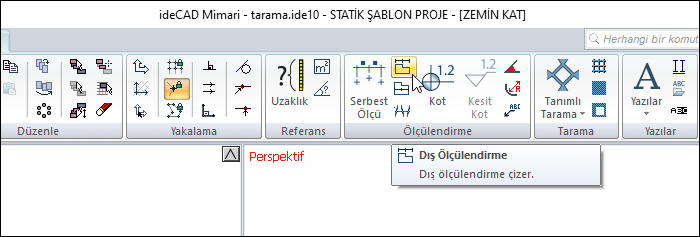
Statik Programda
Statik program da ribbon menü Çizimler sekmesi Ölçüler başlığı altından ulaşabilirsiniz.
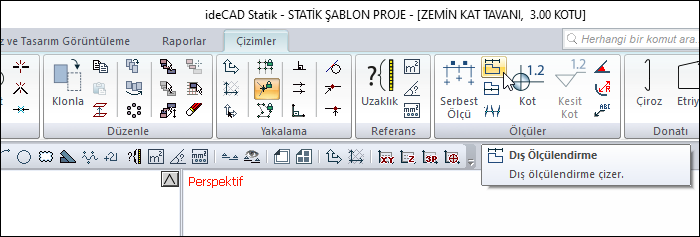
Ölçülendirme Toolbarı

İkonlar |
|---|
Dış ölçülendirme  Dış ölçülendirme komutu çalışır. |
İç ölçülendirme  İç ölçülendirme komutu çalışır. |
Serbest ölçülendirme  Serbest ölçülendirme komutu çalışır. |
Kesişim ölçülendirme  Kesişim ölçülendirme komutu çalışır. |
Etiket  Etiket komutunu çalıştırır. Ölçülendirme etiketi çizilir. |
Kot ölçülendirme  Plan penceresinde kot ölçüleri çizer. |
Kesit kot  Kesit ve görünüş pencerelerinde kot ölçülendirme yapmak için kullanılır. Sadece 2B çizim pencerelerinde aktiftir. |
Açı ölçülendirme  İki obje arasında kalan açıyı ölçülendirir. |
Çap ölçülendirme  Daire veya yay ve yay veya daire aksla çizilmiş objeleri çap ya da yarıçap olarak ölçülendirir. |
Kesit ölçülendirme grubu  Kesit ölçü grubu oluşturur. Kesit ve görünüş pencerelerinde aktiftir. |
Kesit ölçülendirme  Kesit ölçüsü oluşturur. Kesit ve görünüş pencerelerinde aktiftir. |
Kirişleri dahil et  Kirişleri kesit ölçülendirmesine dahil eder. |
Döşemeleri dahil et  Döşemeleri kesit ölçülendirmesine dahil eder. |
Detayları dahil et  Kapı/pencere elemanlarını kesit ölçülendirmesine dahil eder. |
Sol taraf  Kesit ölçülendirmesini sol tarafa yerleştirir. |
Sağ taraf Kesit ölçülendirmesini sağ tarafa yerleştirir.  |
Ayarlar  Tıklandığında hangi ölçülendirme tipi aktif ise (iç, dış, kesişim vs.) o ölçülendirme ile ilgili parametrelerin bulunduğu ölçülendirme ayarları diyaloğunu açar. |
İşlem Adımları
Dış ölçülendirme yapmak için:
Ribbon menüde Dış Ölçülendirme ikonunu tıklayın.
Ölçülendirilecek objeleri (duvar, kolon gibi) farenin sol tuşu ile tıklayarak seçin.
Farenin sağ tuşunu tıklayın.
Ölçülendirmenin hangi duvara paralel olmasını istiyorsanız, o duvarın karşısına farenin sol tuşu ile tıklayın. Ölçülendirme yapılacaktır.
İşlem adımı |
|---|
Ölçülendirecek objeleri (duvar, kolon gibi) farenin sol tuşu ile seçilmesi ve farenin sağ tuşuna tıklanarak seçimin bitirilmesi  |
Ölçülendirmenin hangi duvara paralel olacağını fareyi o duvarın karşısına tıklanarak belirlenmesi 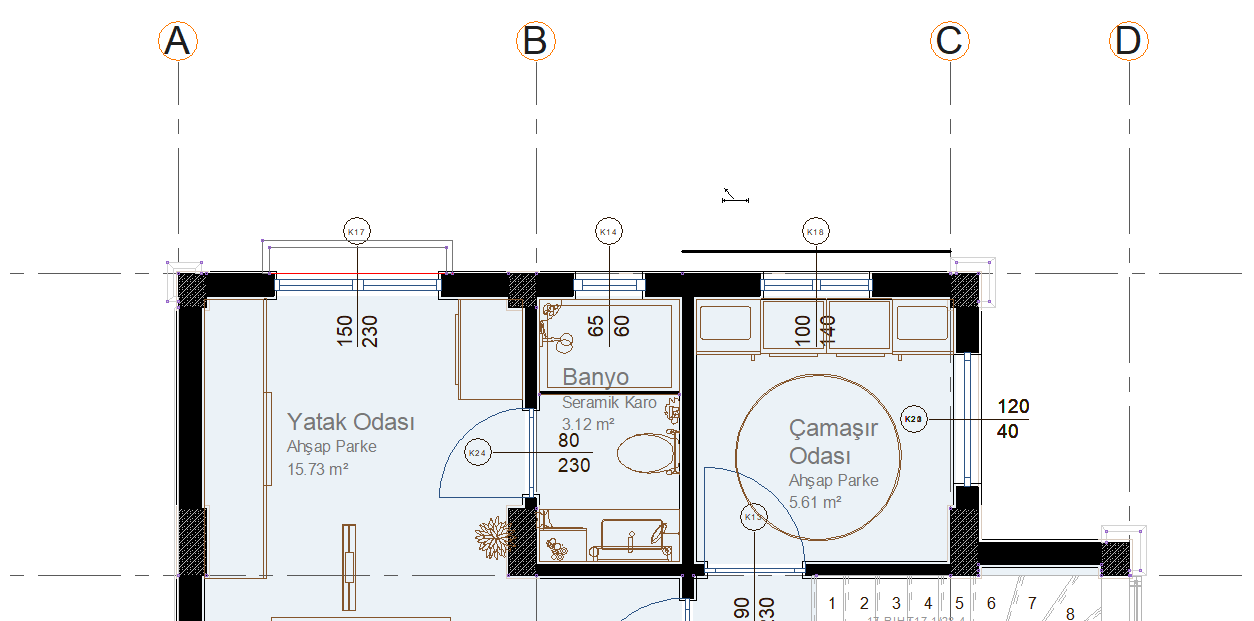 |
Dış ölçünün oluşması 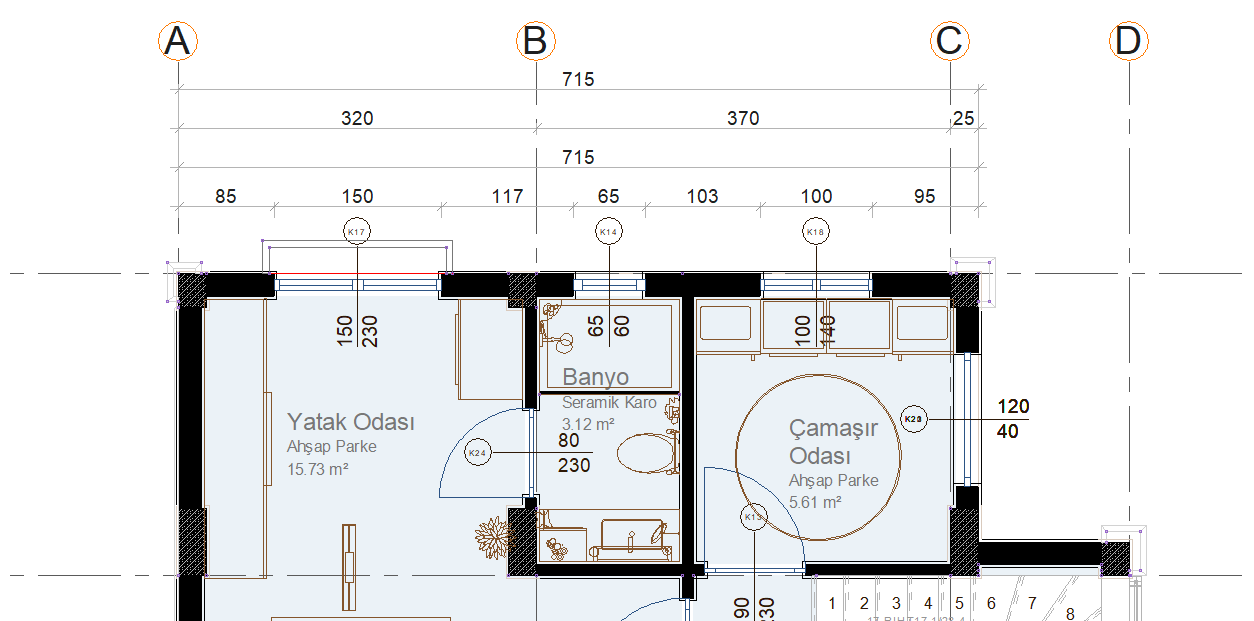 |
Dış Ölçülendirme Ayarları Diyaloğunun Yeri
Dış Ölçülendirme Komutu Ayarları
Ribbon menü Çizimler sekmesinde Serbest Ölçü altından ulaşabilirsiniz.

Ayrıca dış ölçülendirme komutu çalıştırıldıktan sonra ekrana gelen Ölçülendirme yardımcı toolbarında Ayarlar ikonuna tıklayarak ulaşabilirsiniz.

Dış Ölçülendirme Objesi Ayarları
Ayarlarına girmek istediğiniz dış ölçülendirmeyi seçin farenin sağ tuşuna tıklayarak açılan menüden Özellikler satırına tıklayın.
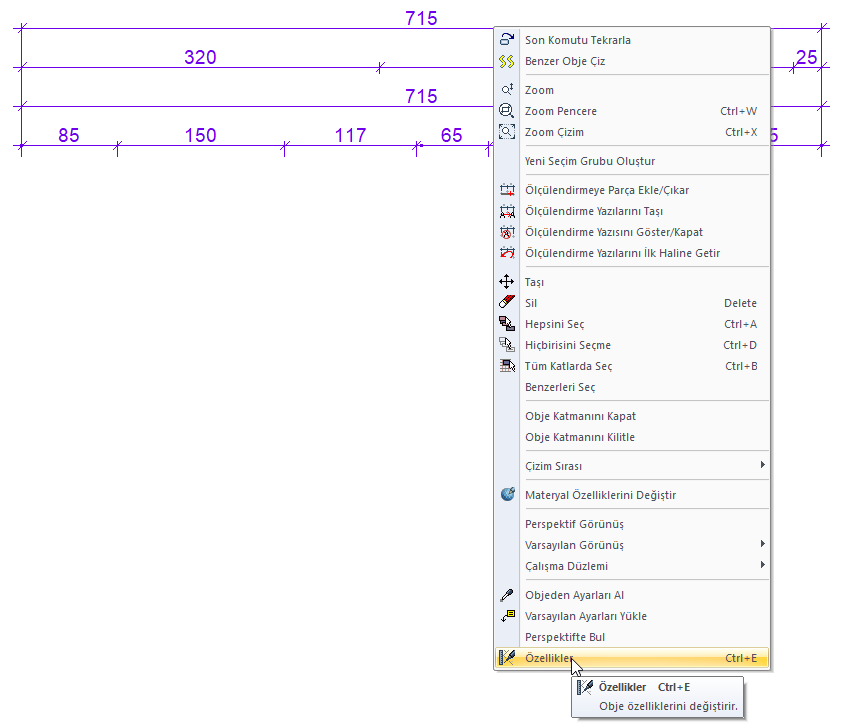
Ölçülendirme Ayarları - Genel Ayarlar Sekmesi
Sekmede yer alan özellikler ölçülendirme tipine göre aktif ya da inaktif olarak değişmektedir.
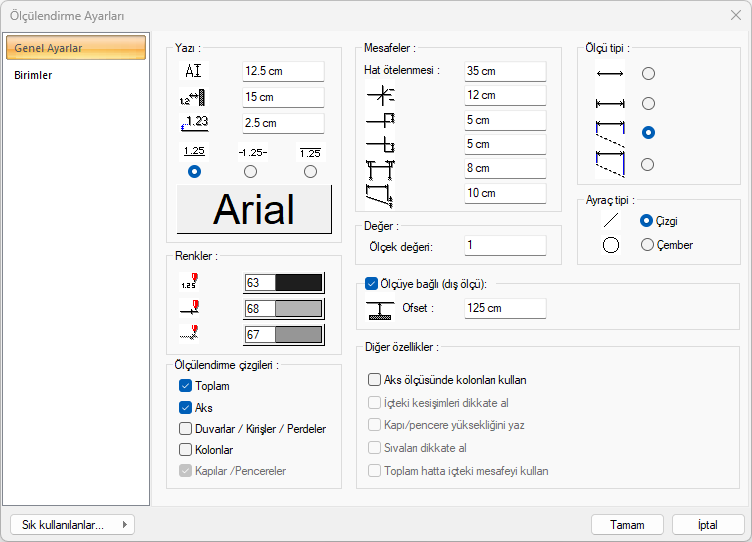
Özellikler |
|---|
Yazı Bölümü |
 Ölçülerin yazı yüksekliği girilir. |
 Ölçü yazılarının objelerden uzaklığı girilir. |
 Ölçü yazılarının ölçü çizgisine uzaklığı girilir. |
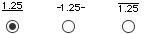 Ölçü yazılarının ölçü çizgisine göre konumu seçilir. |
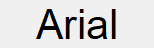 Buton tıklandığında “Yazı Tipi Ayarları” diyaloğu ekrana gelir. Buradan bilgi yazısının yazı tipi ayarlanabilir. |
Mesafeler Bölümü |
Hat öteleme  Ölçülendirme hatları birbirine olan uzaklığı belirlenir. |
 Ölçü çizgilerinde çapraz ayraçların büyüklüğü girilir. |
 Ölçü çizgisinin üst ayraç büyüklüğü girilir. |
 Ölçü çizgisinin alt ayraç büyüklüğü girilir. |
 Ölçü çizgisinin sol ve sağ uç referans noktalarından sonra ne kadar devam edeceği girilir. |
 Ölçü çizgisinin alt ayracının referans olarak aldığı eğimli objelerden uzaklığı girilir. |
Ölçü tipi 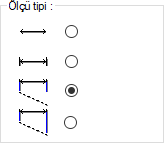 Ölçülendirme çizgilerinin gösterim tipi seçilir. |
Renkler Bölümü |
 Ölçü yazılarının rengini ayarlar. Renk kutucuğu tıklandığında açılan pencereden uygun renk seçilir. |
 Ölçü çizgilerinin rengini ayarlar. Renk kutucuğu tıklandığında açılan pencereden uygun renk seçilir. |
 Ölçü ayraçlarının rengini ayarlar. Renk kutucuğu tıklandığında açılan pencereden uygun renk seçilir. |
Ölçek değeri 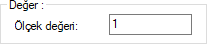 Ölçülendirme hattı üzerinde yazan gerçek uzunluk değerleri, burada yazılan değerle çarpılır ve çarpım sonucunda bulunan değer ölçü değeri olarak kullanılır. Örneğin, ölçülendirme hattı değerleri 120, 200, 350 olsun. Ölçek değerine 2 yazılırsa, 120, 200, 250 uzunlukları, ölçülendirme hattında, 240, 400, 700 şeklinde yazılacaktır. |
Ofset  “Objeye bağlı” seçeneği işaretlenirse, ölçülendirme hattı seçilen objelerden girilen ofset mesafesi değeri kadar mesafeye çizilir. Kutucuk işaretlenmezse, ölçülendirme çizim alanında fare ile iki nokta tıklamak suretiyle belirlenen hat üzerine çizilir. |
Ayraç tipi 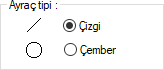 Ölçülendirmede kullanılabilecek iki ayıraç tipinden biri seçilir. |
Ölçülendirme Çizgileri Bölümü |
Toplam  Tüm hatların toplam uzunluğunu verir. |
Aks  Ölçülendirme hattı üzerine denk gelen aksların ölçülerini verir. |
Duvarlar/Kirişler/Perdeler  Seçilen hattaki her duvar/kiriş/perde parçasının uzunluklarını gösterir. |
Kolonlar  Dış ölçülendirme hattında seçilen kolonların uzunluklarını gösterir |
Diğer Özellikler Bölümü |
Aks ölçüsünde kolonları kullan  Dış ölçülendirmede, aksların ölçülendirdiği hatta ayrıca kolonlar da ölçülendirilir. |
Ölçülendirme Ayarları - Birimler Sekmesi
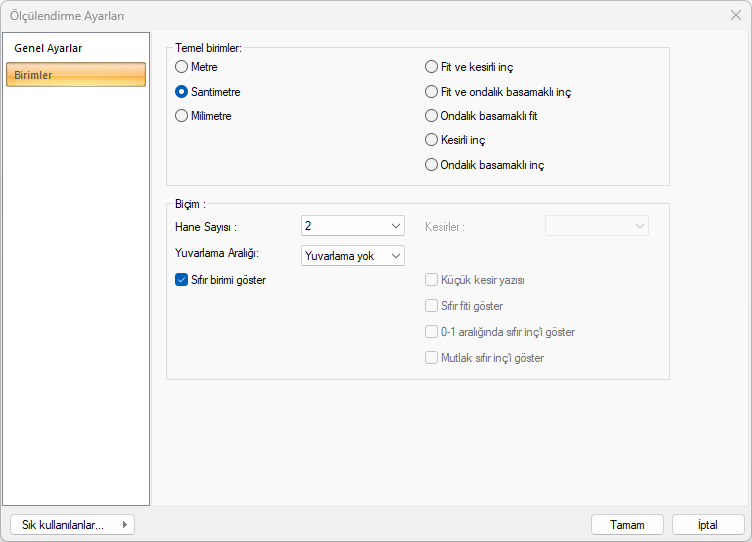
Özellikler |
|---|
Temel birimler 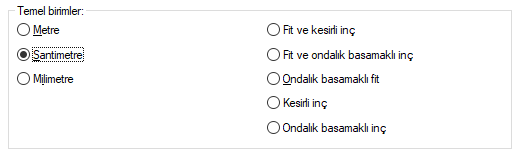 Seçimlerden biri farenin sol tuşu işe tıklanarak etkin hale getirilir. Metre: İşaretlenirse, bilgi yazısının birimi metre olur. |
Hane sayısı 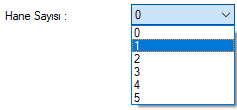 Virgülden sonra kaç hane gösterileceğini belirler. Listeden istenilen sayı seçilir. Örneğin 2 seçilirse, birimler virgülden sonra iki hane şeklinde gösterilecektir. 0 seçilirse birimlerin, virgülden sonrası gösterilmeyecektir. |
Kesirler 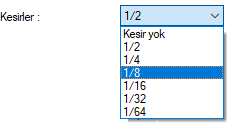 Kesirli inç formatında yapılacak ölçülendirmenin hangi hassasiyette gösterileceğini belirler. Listede, 1/2, 1/4, 1/8, 1/16, 1/32, 1/34 hassasiyetine kadar seçenekler bulunmaktadır. ”Kesir yok” seçilirse, birimler kesirsiz görünür. |
Yuvarlama aralığı 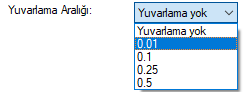 Metre, santimetre ya da milimetre olarak yapılacak ölçülendirmenin yuvarlama aralığını belirler. Yuvarlama yok seçilirse, ölçülendirme tam değerinde yapılır. Aralık büyüdükçe ölçülendirme seçilen aralık kadar yuvarlanır. |
Sıfır birimi göster  İşaretli değilse, soldaki sıfır ve noktayı ölçülendirmede göstermez. Örneğin 0.20 değerini, 20 olarak ölçülendirir. İşaretli ise 0.20 değeri 0.20 olarak ölçülendirilir. |
Küçük kesir yazısı  Kesirli inç formatı seçildiğinde, kesir kısmının büyük/küçük gösterilmesini belirler. İşaretli ise kesir tam sayının biraz üstünde ve küçük, işareti değilse kesir tam sayının yanında aynı büyüklükte gösterilir. |
Sıfır fiti göster  0 fitli ölçülendirmede (1 fitten küçük ölçü değerinde) 0 ın gösterilip gösterilmeyeceğini belirler. Örneğin işaretli değilse, 0' - 15" değerinde bir ölçüyü -15" olarak gösterir. İşaretli ise 0'-15" şeklinde gösterir. |
0-1 aralığında sıfır inç’i göster  Örneğin 8'-0 1/6 " değerine sahip bir ölçülendirme inç kısmı 0-1 aralığındadır. Seçenek işareli değilse 8'-0 1/6 " değeri 8'- olarak gösterilecektir. Başka bir deyişle 0-1 aralığındaki inç değerleri gösterilmeyecektir. |
Mutlak sıfır inç’i göster  İnçin kesin sıfır olduğu ölçülendirme değerinde sıfır inçin gösterilip gösterilmeyeceğini belirler. Örneğin tam 10' değerinde bir ölçülendirme, eğer bu seçenek işaretli ise, 10'-0" şeklinde gösterilecektir. İşaretli değilse 10"- şeklinde gösterilecektir. |
Sonraki Konu
